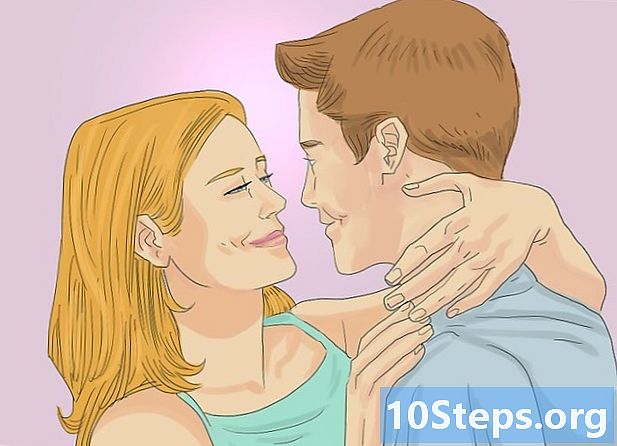Tartalom
- szakaszában
- 1. módszer A HDMI használata
- 2. módszer DVI vagy VGA használata
- 3. módszer Wi-Fi használata
- 4. módszer Problémák megoldása
HDMI-kábellel, DVI-kábellel vagy VGA-kábellel továbbíthatja számítógépének képét és hangját a tv-készülékre. Ezeket vezeték nélkül is továbbíthatja csatlakoztatott TV-n vagy sugárzott eszközön. Az LHDMI egy olyan kapcsolat, amely ugyanazon kábel segítségével továbbítja a nagyfelbontású képet és hangot. A VGA egy régebbi kapcsolat, amely csak a kép elküldését teszi lehetővé, ami azt jelenti, hogy hangkábelre lesz szüksége a hang továbbításához. Bár a számítógépek egyes DVI-portjai támogatják az audiót, ez nem minden esetben van így. Olvassa el a számítógép és a TV használati útmutatóját, hogy megtudja, milyen típusú csatlakozókat kell használni.
szakaszában
1. módszer A HDMI használata
-

Használjon férfi-férfi HDMI-kábelt. A számítógép és a TV-készülék HDMI-portja pontosan ugyanaz lesz, tehát a használt kábelnek mindkét végén azonos csatlakozóval kell rendelkeznie.- Ha a TV-n egynél több HDMI-port van, írja valahol a használt portszámot.
-
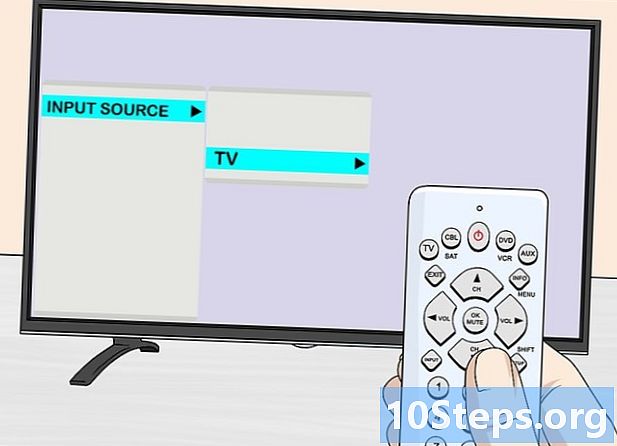
Változtassa meg a televízió bemenetét. A tv-készülék vagy a távirányító gombjainak segítségével válassza a Bemenet, majd a HDMI lehetőséget a bemeneti lehetőségek között.- Ha TV-jének több HDMI-portja van, válassza ki azt, amelybe a számítógépet csatlakoztatta.
- Egyes tévékészülékek automatikusan megváltoztatják a bemenetet, amikor jelet észlelnek.
-
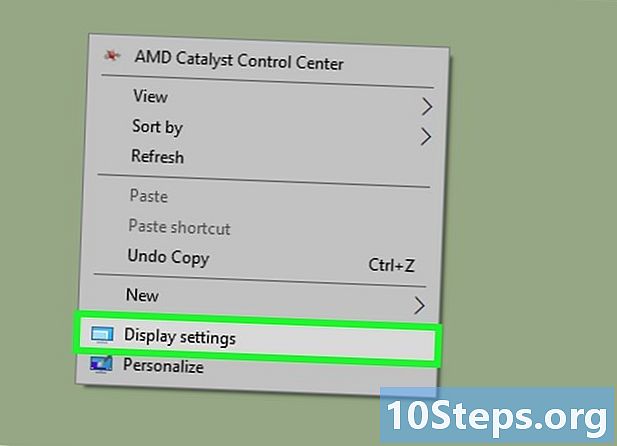
Kattintson a jobb gombbal az asztalra. Válassza a Kijelző beállításai menüt a Megjelenítési beállítások menü megnyitásához. -
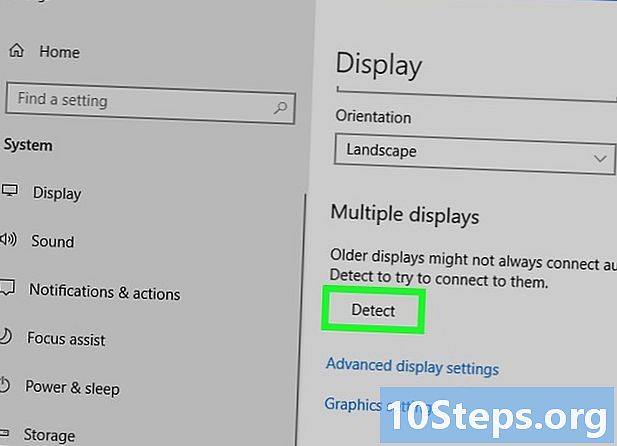
Kattintson a kimutatására. A számítógépe megkeresi a csatlakoztatott TV-t. Nézze meg, hogy van-e 2 négyzet az 1. és a 2. megemlítéssel a kijelző beállítási ablakában.- Lehet, hogy számítógépe már érzékelte a TV-t.
-
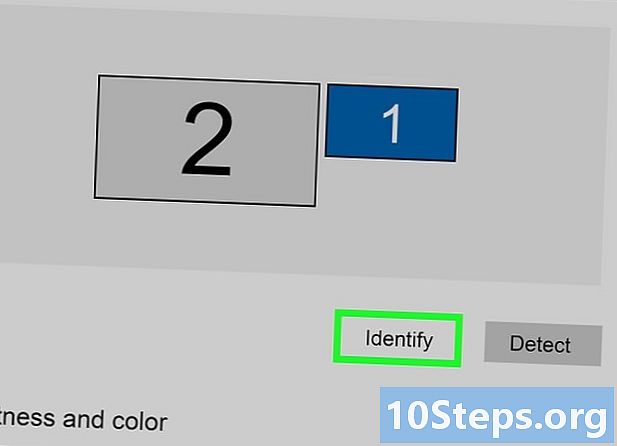
választ azonosítani. Minden képernyőn megjelenik egy szám, amely lehetővé teszi a monitorhoz és a televízióhoz hozzárendelt szám azonosítását (az "1" a fő kijelző, a "2" pedig a másodlagos képernyő). -
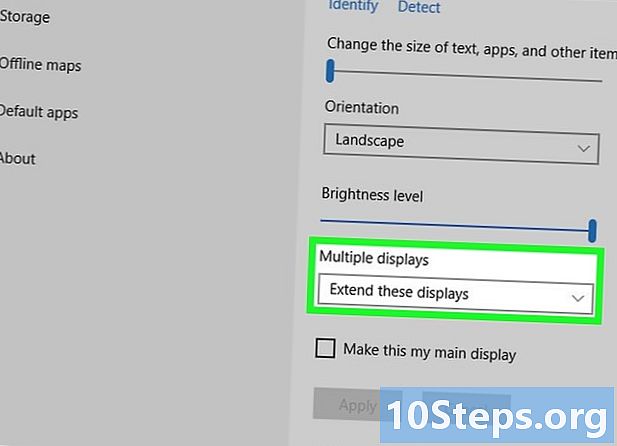
Húzza le a menüt Több kijelző. Válassza ki azt a lehetőséget, amelyet használni szeretne a számítógép megjelenítéséhez a TV-n. Az alábbiakban a rendelkezésre álló lehetőségeket.- Másolja meg ezeket a nézeteket. A televízió pontosan azt jeleníti meg, ami a számítógép képernyőjén látható.
- Bontsa ki ezeket a kijelzőket. Az íróasztal a televízión ül.
- Csak 1 jelenjen meg. A 2. kijelzőszám le lesz tiltva.
- Csak 2 jelenjen meg. Az 1. szám kijelzése le lesz tiltva.
-
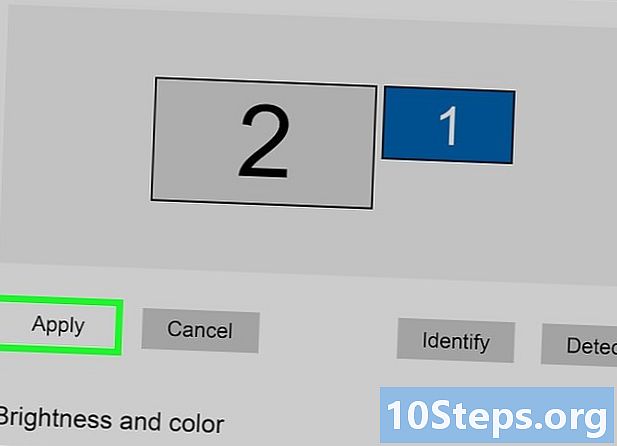
Kattintson a alkalmaz. A kijelző beállításai megváltoznak, és vonatkoznak a számítógép monitorjára és a TV-re. TV-jét most csatlakoztatni kell a számítógéphez.- A képernyők testreszabását a megfelelő számozott négyzetre kattintva, majd a kiválasztással elindíthatja Speciális megjelenítési beállítások. A négyzet tájolásának megváltoztatásához húzza és átrendezheti a négyzeteket is.
2. módszer DVI vagy VGA használata
-

Használjon DVI hím-hím vagy VGA hím-hím kábelt. A számítógép és a TV DVI és VGA portja pontosan ugyanaz lesz, és a kábel mindkét végén azonos csatlakozóval kell rendelkeznie.- Egyes tévéknél a VGA bemenet "PC IN" vagy "Computer IN" feliratú.
-

Csatlakoztassa készülékeit férfi-férfi audiokábellel. Ez egy 3,5 mm-es sztereo audiokábel, hasonlóan a fejhallgató-csatlakozó végéhez. Helyezze a kábel egyik végét a számítógép aljzatába (ez általában egy zöld port), majd a másik végét a televízió audio bemeneti portjába.- A televízió audio bemeneti portjának a korábban használt DVI vagy VGA port mellett kell lennie.
-
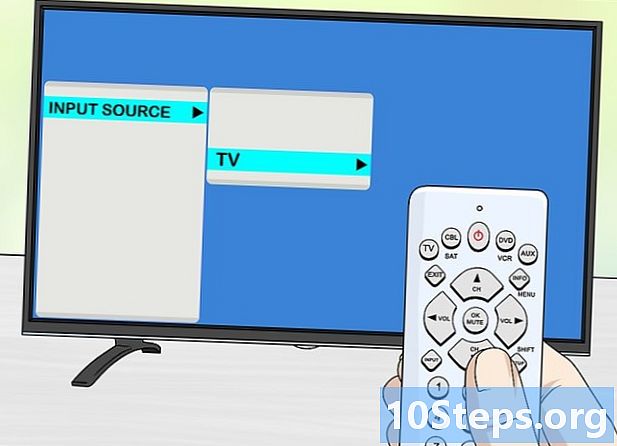
Változtassa meg a televízió bemenetét. A TV-készülék vagy a távvezérlő gombjainak használatával nyomja meg az Enter gombot a TV-bemenet megváltoztatásához, és válassza a DVI vagy a VGA lehetőséget.- Egyes tévéknél ennek a bejegyzésnek a neve "PC" vagy "Computer".
- Egyes tévékészülékek automatikusan átkapcsolják a kijelzőt, amikor jelet észlelnek.
-
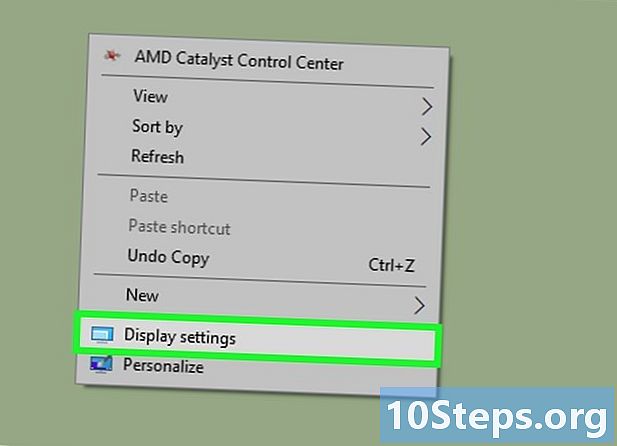
Nyissa meg a számítógép képernyőbeállításait. Kattintson a jobb egérgombbal az asztalon, és válassza a Kijelző beállítások menüt a képernyő beállításai menü megnyitásához. -
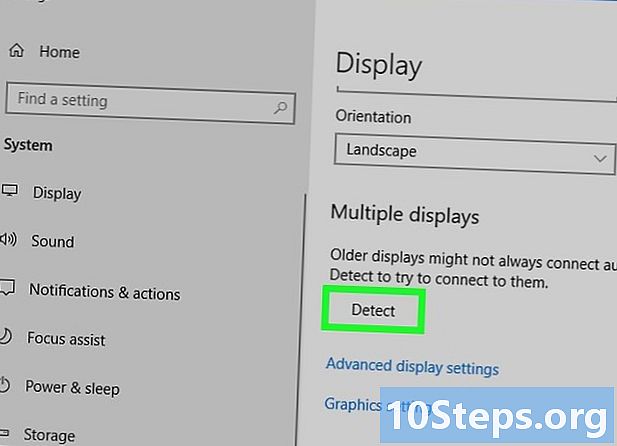
választ kimutatására. A számítógépe megkeresi a csatlakoztatott TV-t. Nézze meg, hogy lát-e 2 képernyőt, amelyet az 1. és a 2. szám azonosít a képernyőn.- Lehet, hogy számítógépe már észlelte a tévét.
-
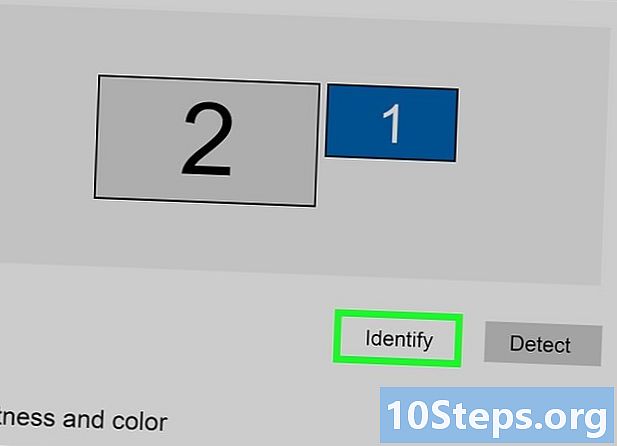
Kattintson a azonosítani. Ez megjelenít egy számot az egyes képernyőkön, tudatja velük, hogy melyik van hozzárendelve a számítógép monitorához, és melyik a televízióhoz. -
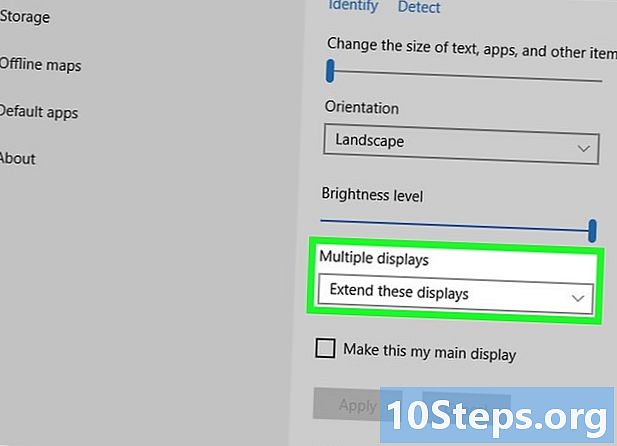
Kattintson a legördülő menüre Több kijelző. Válasszon egy megjelenítési lehetőséget a legördülő menüben megjelenített lehetőségek közül.- Másolja meg ezeket a nézeteket. Ez az opció pontosan reprodukálja a számítógépen megjelenített információkat.
- Bontsa ki ezeket a kijelzőket. Ez lehetővé teszi az asztalának a televízión történő megjelenítésének pihentetését.
- Csak 1 jelenjen meg. Ez az opció kikapcsolja a 2. számú képernyőt.
- Csak 2 jelenjen meg. Az 1. szám kijelzése le lesz tiltva.
-
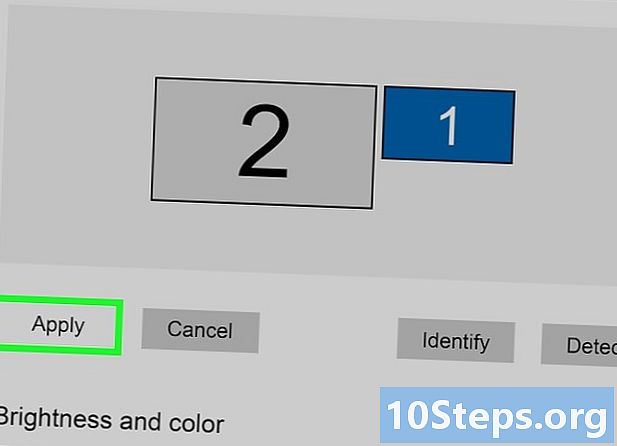
választ alkalmaz. A kijelző beállításai megváltoznak, és alkalmazásra kerülnek a számítógép monitorjára és a TV-re. Az eszközök csatlakoztatva vannak.- Az egyes képernyőket tovább testreszabhatja, ha a számozott négyzetre kattint, majd kiválasztja Speciális megjelenítési beállítások. Lehetőség van a négyzetek húzására és átrendezésére is, hogy megváltoztassa a 2 kijelző tájolását.
3. módszer Wi-Fi használata
-

Kapcsolja be a TV-n a Wi-Fi módot. A vezeték nélküli kapcsolat beállításához kövesse a gyártó utasításait a tévében a Wi-Fi engedélyezéséhez, majd a Miracast protokoll beállításainak eléréséhez.- Nem minden csatlakoztatott tv-készülék kompatibilis ezzel a funkcióval. Mielőtt folytatná, olvassa el a TV-készülék használati útmutatóját.
-
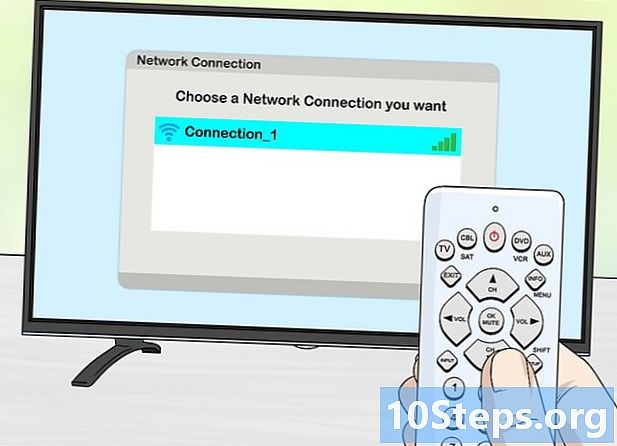
Csatlakoztassa a TV-t egy Wi-Fi hálózathoz. A hálózatnak ugyanolyan hálózatnak kell lennie, amelyhez a számítógép csatlakozik. -
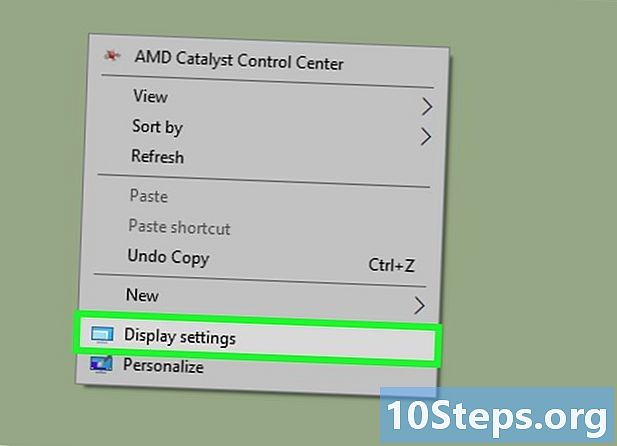
Kattintson a jobb gombbal az asztalra. Ezután kattintson a Display Settings elemre. -
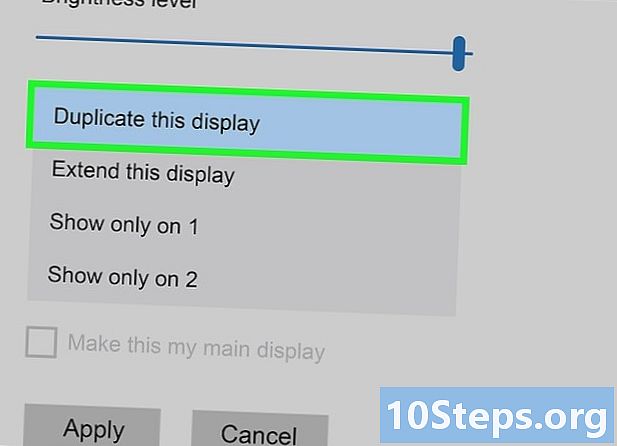
Kattintson a Több kijelző. A megjelenő legördülő menüből válassza a Másolás ezeket a nézeteket lehetőséget. -
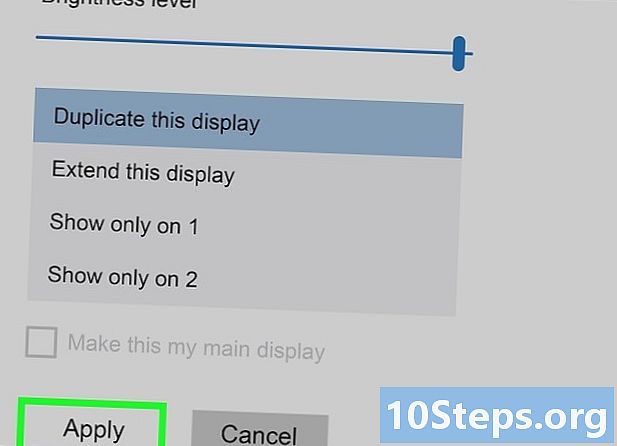
választ alkalmaz. -
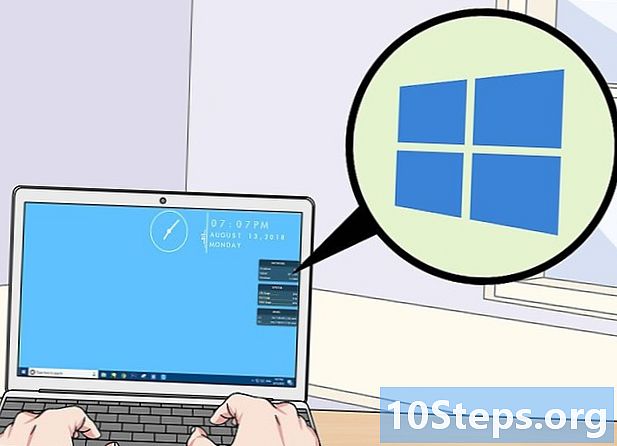
Nyissa meg a menüt kezdet
. Ezután kattintson a gombra
a főablak megjelenítéséhez. -
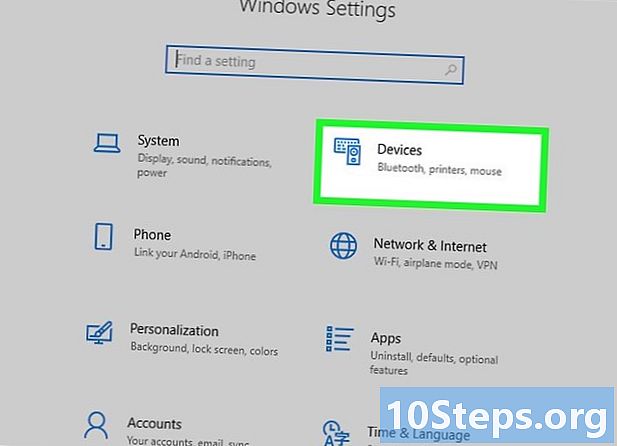
Kattintson a perifériák. Válassza az Összekapcsolt eszközök elemet az oldal bal oldalán. -
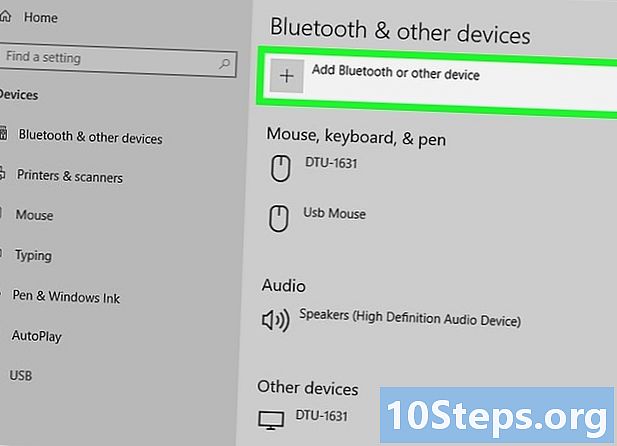
választ Adjon hozzá egy eszközt. A Windows megkezdi a hálózathoz csatlakoztatott eszközök keresését. -
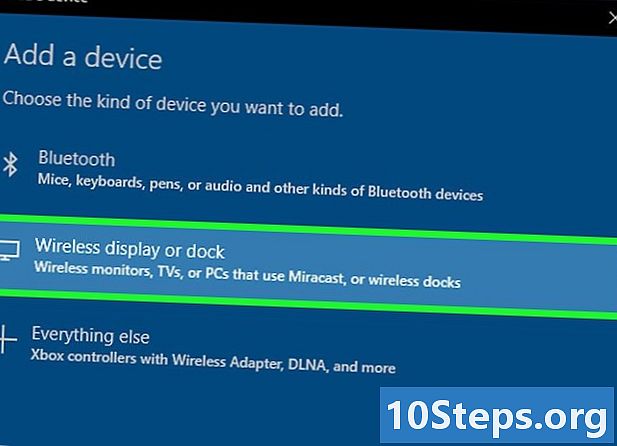
Válassza ki a tévét, amikor megjelenik. A Windows automatikusan csatlakozik a TV-hez.
4. módszer Problémák megoldása
-

Használja a megfelelő kábeleket vagy a megfelelő adaptereket. Lehet, hogy kábeleinek megfelelő csatlakozói vannak, de nem audio- vagy videojelek továbbítására szolgálnak. Győződjön meg arról, hogy a hangátvitelhez és a képhez tervezték őket.- A legtöbb számítógép nem továbbítja a hangot a DVI porton keresztül, ami azt jelenti, hogy a DVI – HDMI adapter nem általában támogatja a hangot. Önnek külön audiokábelt kell használnia.
-
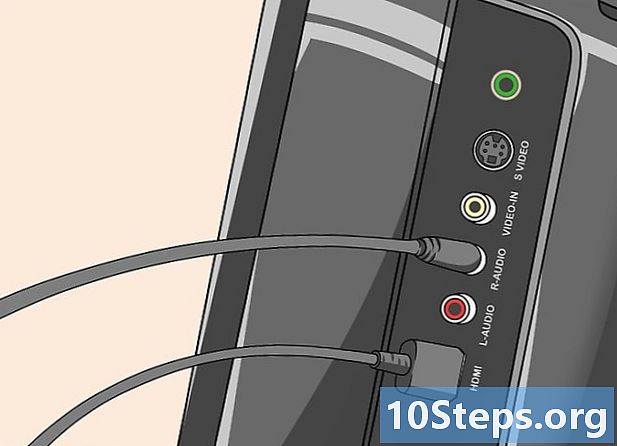
Ellenőrizze, hogy a kábelek megfelelően vannak-e csatlakoztatva. Vessen egy pillantást a kábelekre, és ellenőrizze, hogy megfelelően vannak-e csatlakoztatva a portokhoz és megfelelően vannak-e behelyezve. Ha hüvelykujjú csavarokkal vannak felszerelve (mint a legtöbb DVI és VGA kábel), ellenőrizze, hogy a csavarok szorosak-e. -

Ellenőrizze a hangerőt. Ellenőrizze, hogy a hangerő be van-e kapcsolva és hallható-ea számítógépen és a TV-n. -
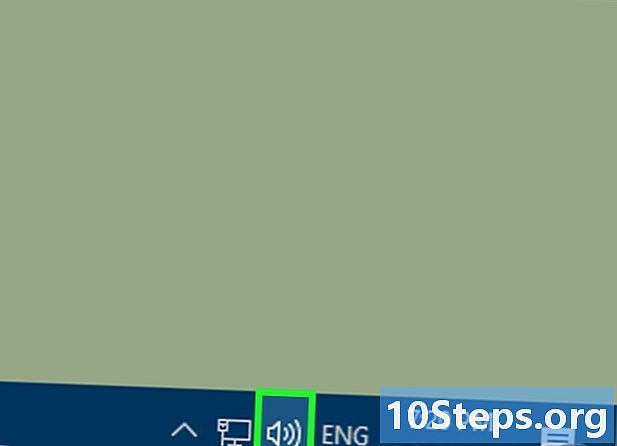
Cserélje ki az audio kimenetet. Ha nem hall hangot, ellenőrizze, hogy a megfelelő hangkimenet van-e kiválasztva.- Kattintson a jobb gombbal

. - Kattintson a Playback Devices elemre.
- Válassza ki a megfelelő audiokimenetet (HDMI-kimenet HDMI-hez vagy fejhallgatóhoz, ha audiokábelt használ).
- Ha nem találja a megfelelő kimenetet, kattintson a jobb gombbal a felsorolt eszközök egyikére, és győződjön meg arról, hogy az Eszközök letiltva és az Összekapcsolt eszközök megjelenítése lehetőség van kiválasztva. Ez megmutatja, ha a hangot lekapcsolták vagy letiltották.
- Kattintson a jobb gombbal
-

Indítsa újra a számítógépet és a televíziót. Ha minden más nem sikerül, indítsa újra az eszközöket, hogy a számítógép észlelhesse egy új kijelző jelenlétét. - Ellenőrizze a számítógép képernyőbeállításait. Bizonyos esetekben a "Nem támogatott HDMI" hiba jelenik meg, ha a TV és a számítógép képernyője különbözik egymástól.